Bij het zoeken naar items in OS X, kunt u het Spotlight-menu gebruiken of een zoekprocedure voor zoekopdrachten uitvoeren. De Finder biedt, in tegenstelling tot het Spotlight-menu, een aantal filteropties die u aan uw zoekopdracht kunt toevoegen om de resultaten te verfijnen, en u kunt ze zelfs opslaan als ingeblikte zoekopdrachten die Apple Smart Folders noemt.
Om een gefilterde zoekopdracht te maken, drukt u eenvoudig op Command-F in de Finder en het voorste venster zal naar een zoekvenster worden geconverteerd, of u kunt beginnen met het invoeren van een zoekterm in de zoekbalk van de Finder in de rechterbovenhoek van elk venster.
Als het zoekvenster actief is, kunt u ervoor kiezen om te zoeken naar de computer ("Deze Mac"), de huidige map of gedeelde shares voor specifieke bestanden. Onder dit zoekbereik kunt u een aantal metadatafilters toevoegen om uw zoekresultaten te verfijnen. De zoekopdracht heeft Kind mogelijk ingesteld op "Alle", hoewel u audiobestanden, PDF's, mappen en afbeeldingen kunt aangeven en u op de plusknop kunt klikken om meer filters toe te voegen.

Standaard zijn deze allemaal standaard opgenomen wanneer u meer filters toevoegt, dus filter 1 en filter 2 worden beide toegepast op de zoekresultaten. U kunt echter verschillende logische operatoren zoals "of" en "niet" toepassen op de zoekresultaten.
Houd hiertoe de Option-toets ingedrukt wanneer u op de plus-knop klikt, en toegevoegde filters worden onder een operatorkiezer geplaatst, waar u de resultaten kunt bevatten met "een" van de volgende filters (logisch "of"), laat dit de items gevonden in de filters (logische "niet"), of gaan met de standaard "alles" inclusief (logische "en").
Op deze manier kunt u bijvoorbeeld een zoekresultaat maken dat alle PDF-documenten bevat die in de afgelopen week zijn geopend, maar zich niet in een specifieke map bevinden en vervolgens een aantal filters nesten om bestanden met een of meer trefwoorden uit te sluiten in hun namen.
De mogelijkheden voor het aanpassen van zoekopdrachten op deze manier zijn bijna eindeloos. En net als bij elke andere aangepaste zoekopdracht kunt u deze zoekopdrachten opslaan, zodat u ze snel kunt openen, indien nodig.
Naast slimme zoekopdrachten kunt u logica toepassen op zoekopdrachten in het Spotlight-menu. Neem gewoon kapitaal AND en OF op. Als u bijvoorbeeld een bestand wilt zoeken met een naam of inhoud die "MacBook" of "Apple" bevat, zoekt u in Spotlight naar "MacBook OF Apple".







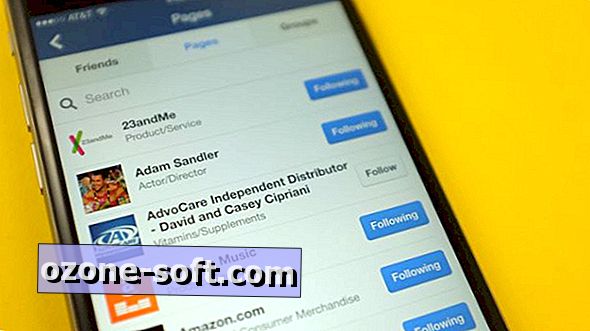



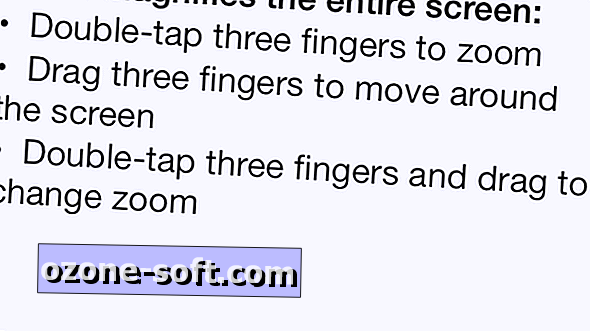

Laat Een Reactie Achter